photoshop图层透明度怎样设置
发布时间:2017-05-27 17:33
图层的透明度可以在photoshop中随意设置,设置成我们需要的就行了。很多刚学习的新手小伙伴可能还不知道,下面是小编带来关于photoshop图层透明度怎样设置的内容,希望可以让大家有所收获!
photoshop图层透明度设置的方法一
双击“按钮”图层,在弹出的混合选项中,会出现“不透明度”选项区域,直接在区域内拖动小三角,或者输入数值即可调整透明度;

注意,在混合选项中调整不透明度,必须勾选了“预览”选项才能查看调整的效果;否则就只能点确定之后才能查看,如图所示;
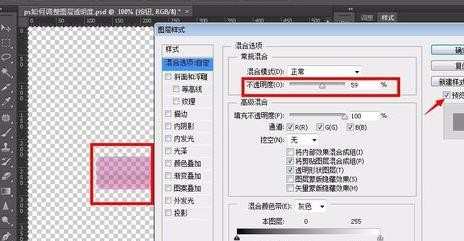
photoshop图层透明度设置的方法二
这方法是使用了键盘的快捷键,快捷键是[0]-[9]的数字,选择图层,然后按数字[0]-[9]任意一个键,就可以调整图层透明度了。数字值越小,越透明,0为完全透明,9为原图透明度。如图所示;我直接按了数字1键
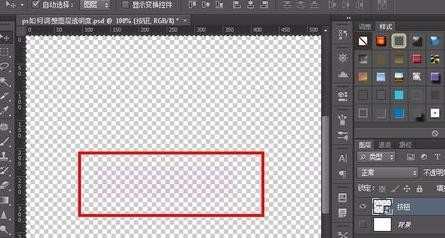
完成,保存图片,多操作多实践,很快就能记住。哈哈。
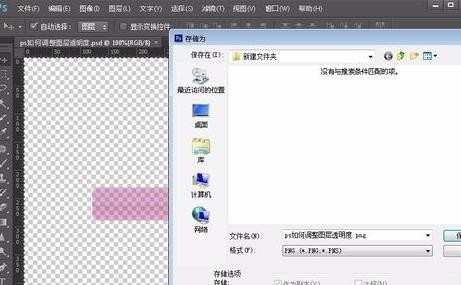

photoshop图层透明度怎样设置的评论条评论